 1. Google Chrome
1. Google Chrome
メールチェッカー
メールチェッカーをご利用の際の初期設定方法をご説明いたします。

(1) Google Chromeブラウザを開きます
(2) 画面右上 > メニューアイコン(「・」が縦に三つ)> 設定をクリックします
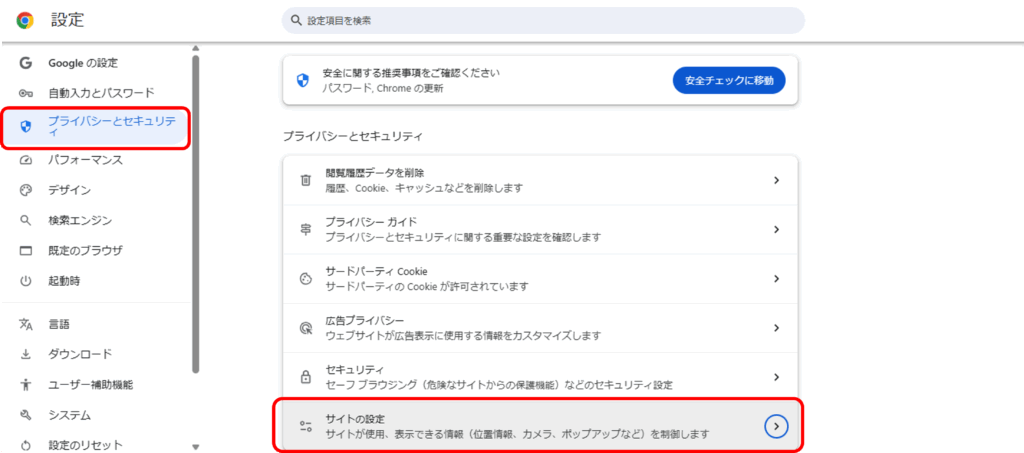
(1) 設定画面左の「プライバシーとセキュリティ」をクリックします
(2) 画面最下部の「サイトの設定」をクリックします
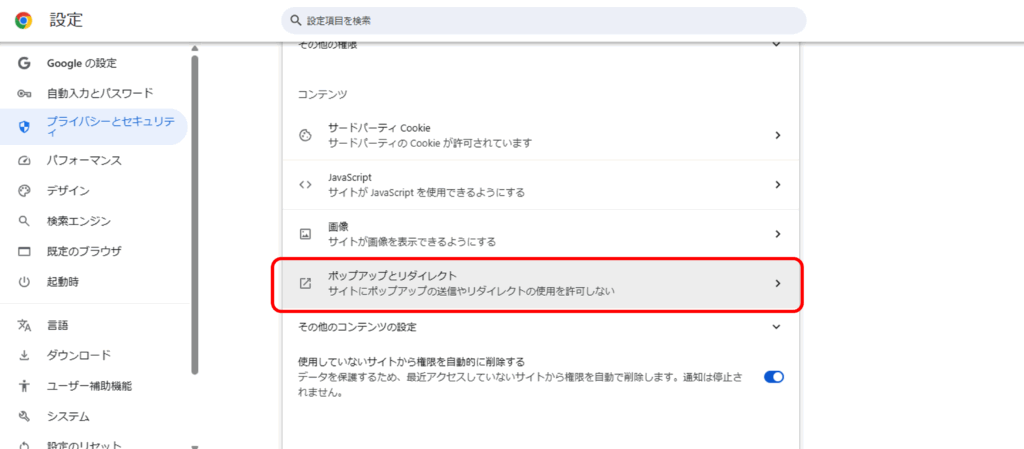
(1) 画面中央の「ポップアップとリダイレクト」をクリックします
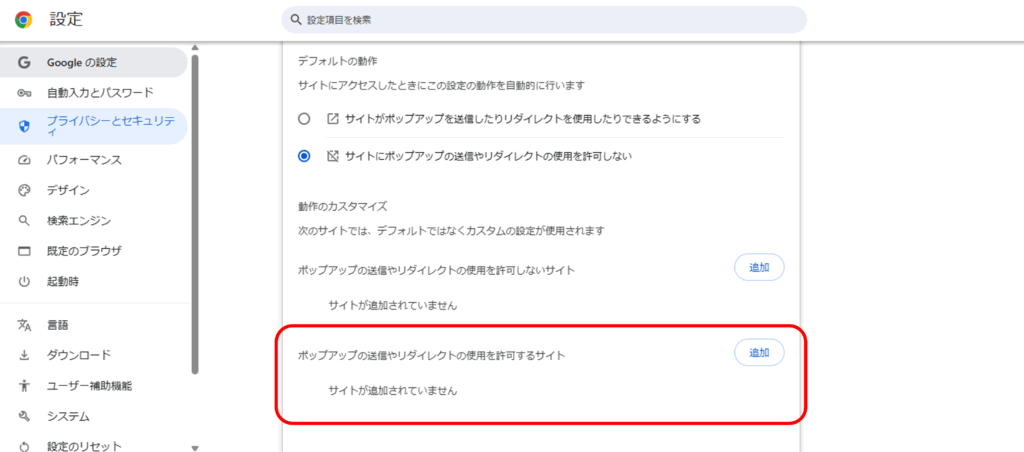
(1) 画面最下部の「ポップアップの送信やリダイレクトの使用を許可するサイト」から「追加」をクリックします
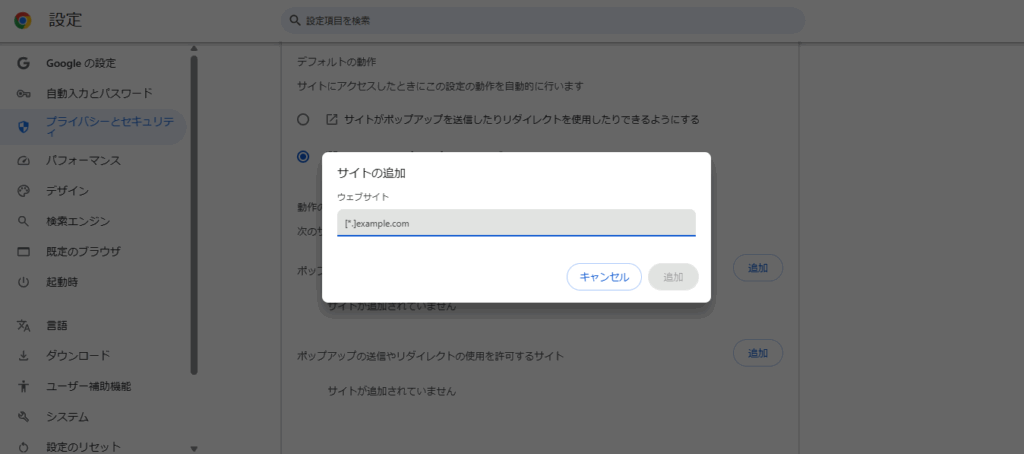
(1) 「サイトの追加」画面が表示されます
(2) 追加するウェブサイトURLは以下のページのURLになります
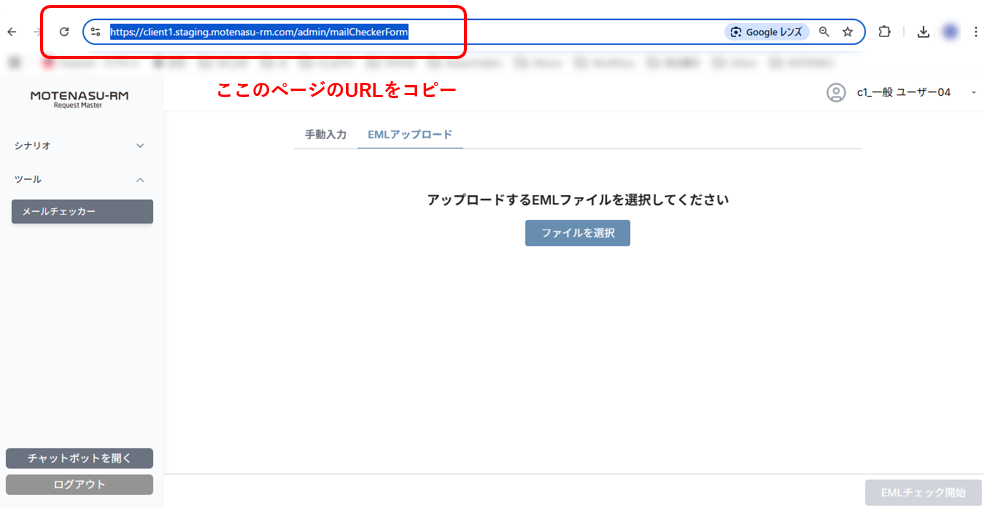
(1) 「MOTENASU-RM」の「メールチェッカー」画面を開きます
(2) 画面上部のURLセクションよりURLをコピーします。
※ URLは利用者様のアカウントごとによって異なります。
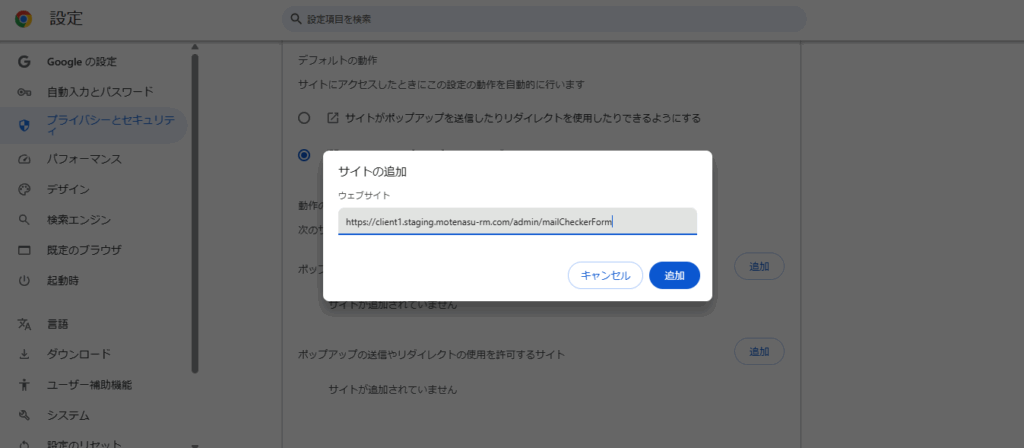
(1) もとのChromeブラウザ設定画面に戻っていただきます
(2)コピーしていただきましたURLをそのまま貼り付け「追加」をクリックします
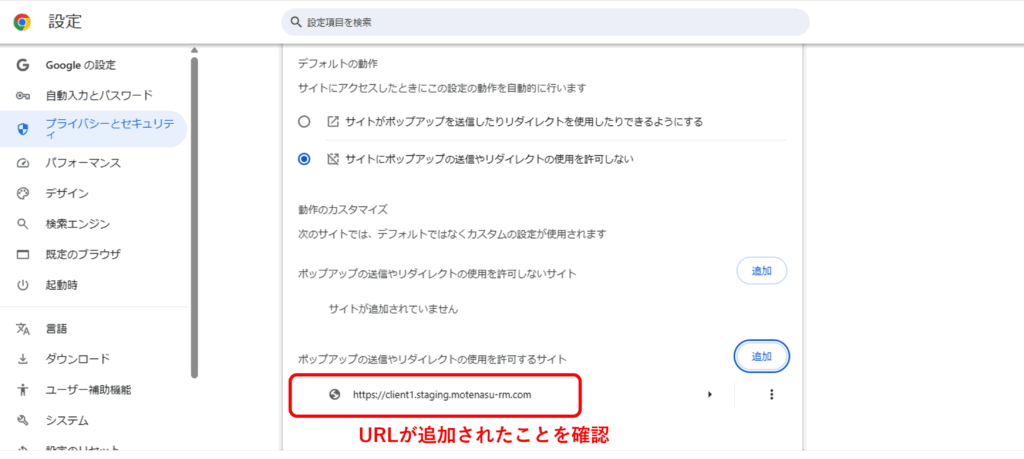
(1) URLが追加されたことをご確認していただきましたら、設定は完了となります!
お付き合いいただき、ありがとうございました!